Voordat u uw account verwijdert, moet u ervoor zorgen dat er een back-up is gemaakt van de documenten en bestanden die u wilt behouden. Zodra uw account is verwijderd, is er geen manier om die bestanden te herstellen. U kunt een andere optie voor cloudopslag kiezen, zoals Google One, de betaalde abonnementsoptie van Google Drive. Er zijn ook externe harde schijven beschikbaar, zoals de Seagate Backup Plus Slim.
Dropbox verwijderen met je computer
-
Inloggen je account op de inlogpagina van dropbox.com. U hebt zowel het e-mailadres dat aan het account is gekoppeld als uw wachtwoord nodig.

-
In de rechter bovenhoek, klik op je avatar. Dit is een afbeelding die je hebt geüpload of een grijze cirkel direct naast een klokvormig pictogram.
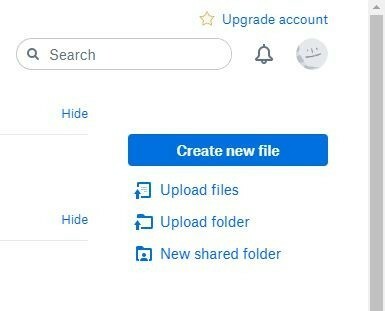
-
Klik vervolgens op Instellingen. Dit zou een paar regels onder je naam moeten staan. Hiermee gaat u naar uw persoonlijke accountinstellingen.
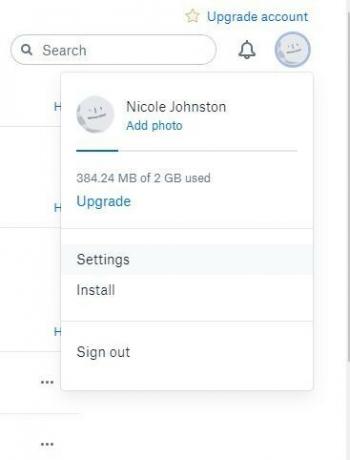
-
Uw account zou automatisch informatie moeten tonen op het tabblad Algemeen. Is dit niet het geval, klik dan bovenaan op Algemeen om een gratis account te verwijderen. Scrol naar de onderkant van deze pagina naar het gedeelte Mijn Dropbox verwijderen en klik op
Account verwijderen.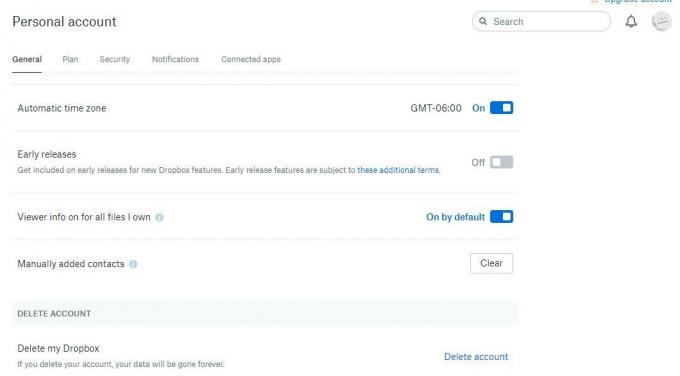
-
Als je een betaald Dropbox Pro-account hebt, selecteer je Plan annuleren onder het tabblad Plan en volg de daaropvolgende instructies. Dit zal uw account downgraden naar een algemeen account. Op dit punt kunt u dezelfde stappen volgen om een gratis account permanent te verwijderen.

-
Dropbox zal je dit vragen voer uw wachtwoord in om er zeker van te zijn dat jij het bent die de verwijdering van het account aanvraagt. Het vraagt u ook om een reden te selecteren voor het verwijderen van het account in een vervolgkeuzemenu. Er is een plek om meer gedetailleerde feedback achter te laten, hoewel dit optioneel is.
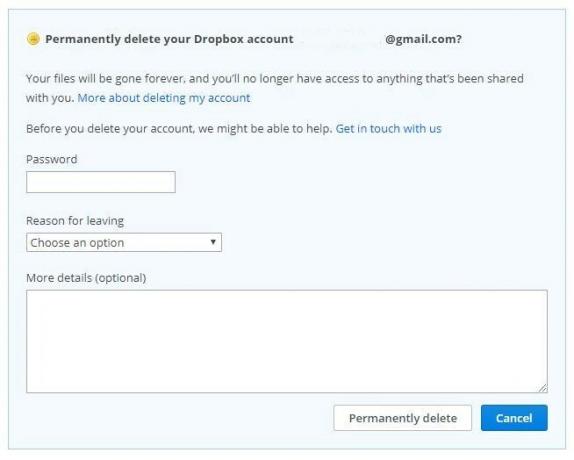
-
Uw laatste stap is om te klikken Permanent verwijderen.
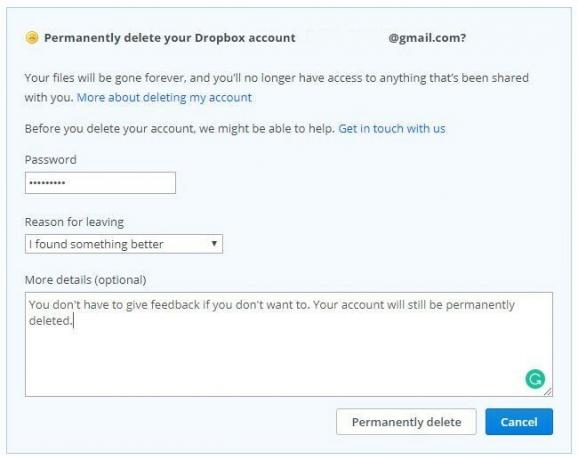
Zodra uw account is gesloten, is er geen manier om verwijderde bestanden op te halen. Dropbox herinnert je hier minstens twee keer aan tijdens het verwijderingsproces, dus we dachten dat we je er ook een paar keer aan zouden herinneren. Zorg ervoor dat u een back-up maakt van alles wat u op een andere plaats wilt bewaren.
Alternatieve oplossingen voor bestandsopslag
Hoewel Dropbox misschien niet langer jouw ding is, heb je nog steeds een plek nodig om relevante documenten en afbeeldingen op te slaan. Als u ze op uw computer bewaart, wordt uw systeem uiteindelijk langzamer omdat er onvoldoende ruimte is en het is niet erg veilig. Hier zijn een paar andere oplossingen, zowel digitaal als fysiek, om te overwegen.
